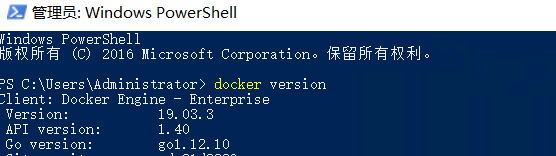Windows Server 2016 Datacenter离线安装Docker引擎
- 一、前言
- 二、安装
-
- 1、下载离线安装包
- 2、配置环境变量
- [3、创建 daemon.json 文件](#3、创建 daemon.json 文件)
- 4、安装容器功能
- 5、注册docker服务
- 6、检查是否安装成功
一、前言
Windows Server 2016 Datacenter 不支持Docker Desktop, Docker Desktop 要求:
Windows 10/11 专业版/企业版/家庭版(版本号 ≥ 19044)
所以退而求其次,安装Docker 引擎,版本为19.03.3
二、安装
1、下载离线安装包
下载地址:
https://download.docker.com/components/engine/windows-server/19.03/docker-19.03.3.zip
下载后传输到Windows Server 2016服务器,解压到:(路径任意选)
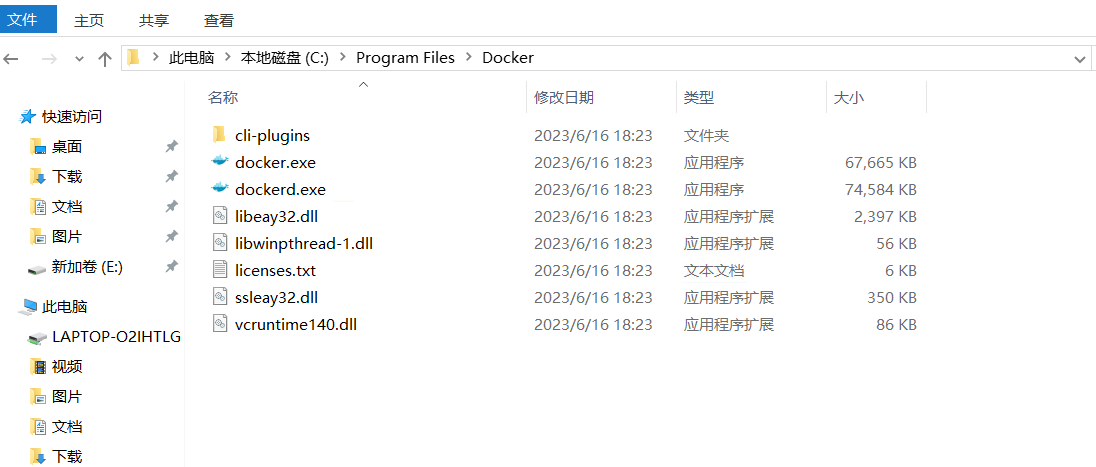
2、配置环境变量
编辑系统环境变量Path ,新建--->输入docker解压路径(C:\ProgramData\Docker),一路确定关闭窗口
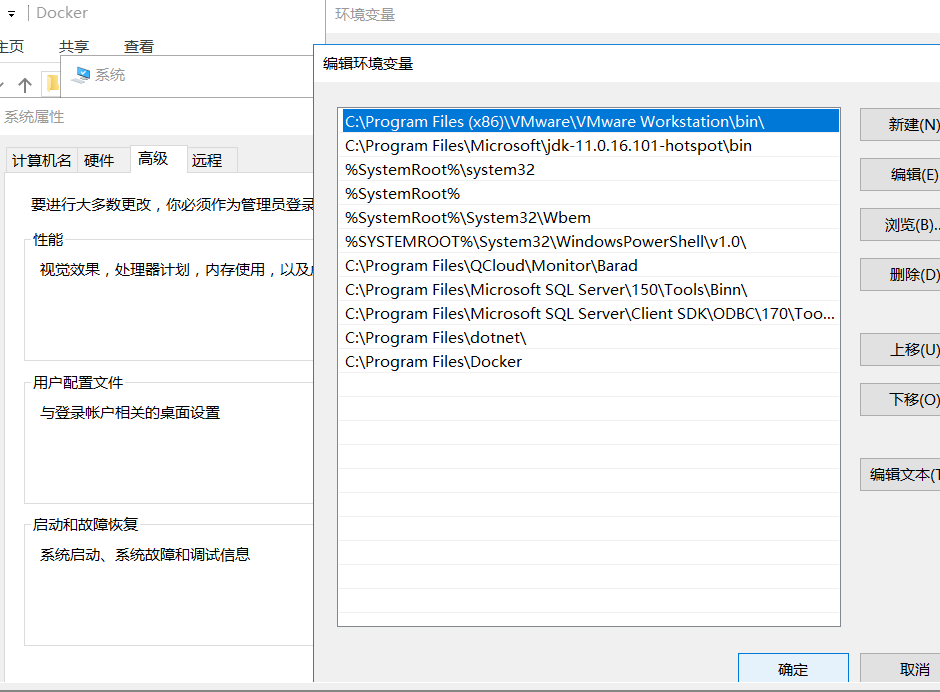
3、创建 daemon.json 文件
在解压路径下创建config 目录,在config(C:\ProgramData\Docker\config)目录下创建 daemon.json 文件,添加如下内容
javascript
{
"insecure-registries":[]
}4、安装容器功能
- 打开服务器管理器
- 选择添加角色和功能
- 一直点下一步 直到选择功能,选择容器,点击下一步安装
- 重启服务器
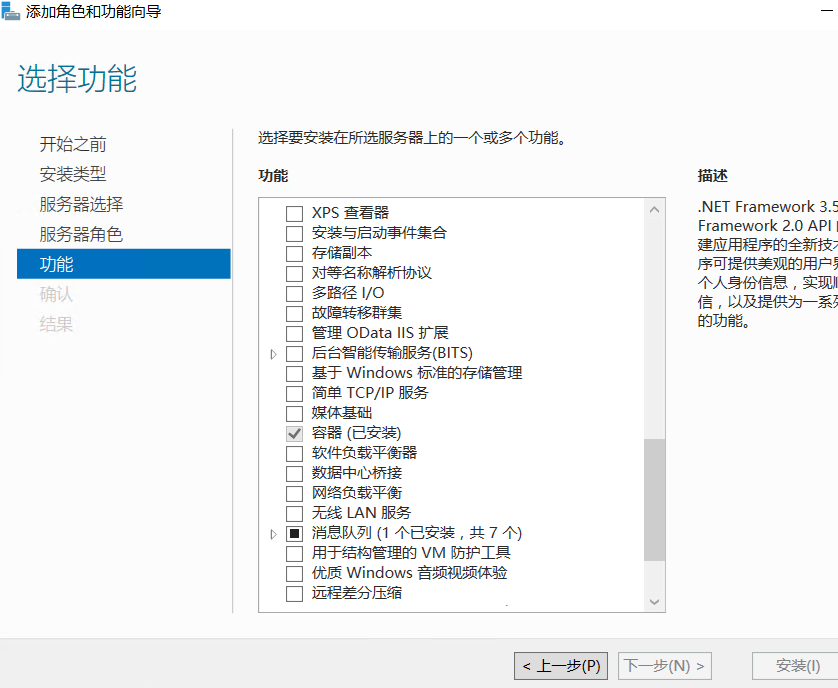
5、注册docker服务
- 右键管理员开发命令行在刚才的Docker文件夹下注册:
dockerd --register-service
- 服务启动 docker engine
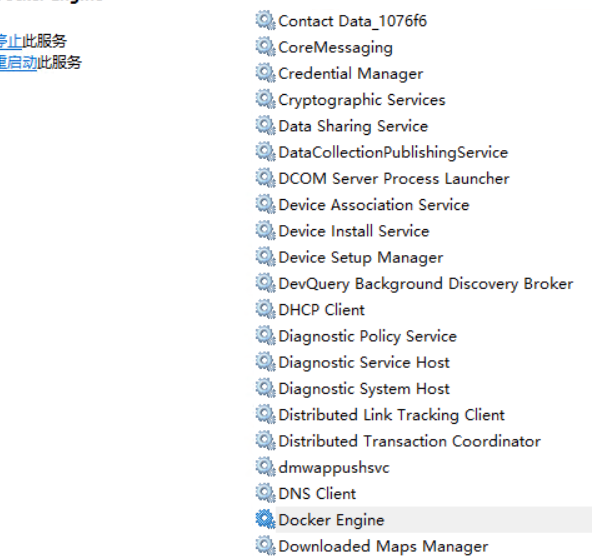
6、检查是否安装成功
输入docker version ,出现版本信息表示安装成功